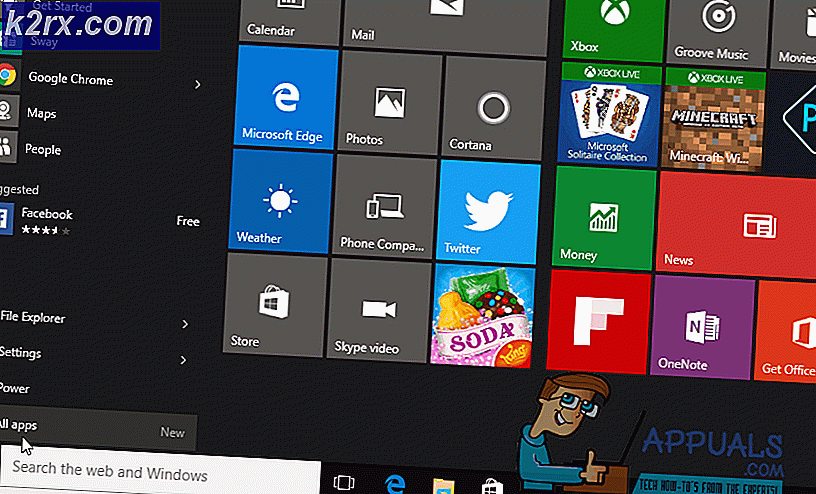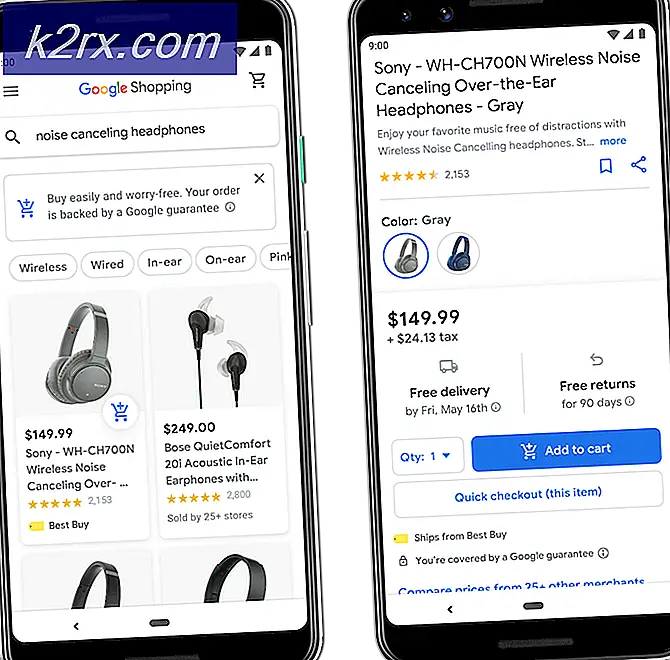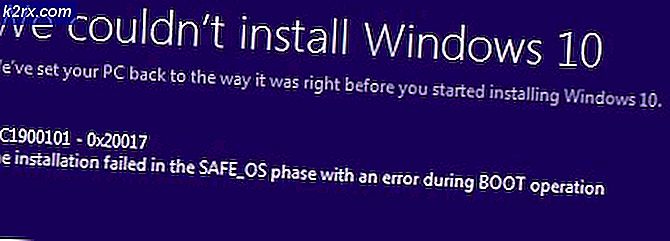Farvel, Bloatware! Slik kan du blokkere automatisk installasjon av foreslåtte apper på Windows 10
Det er millioner av mennesker over hele verden som bruker Windows 10 OS. Den siste versjonen av Windows tilbyr mange interessante funksjoner som manglet i forrige versjoner. Imidlertid har det vært mange klager angående bloatware i Windows 10.
Vi kan ikke benekte det faktum at folk alltid leter etter måter å fjerne bloatware fra systemet deres. For de som ikke er klar over begrepet, kommer alle systemene våre forhåndsinstallert med unødvendig programvare og apper. Alle de spillene og programmene som faktisk ikke kreves, kalles i utgangspunktet bloatware.
Det er et frustrerende problem for PC-brukere fordi bloatware ofte fører til ytelsesproblemer på Windows 10. Noen foretrekker å fjerne systemene sine ved å fjerne alle ubrukelige apper fra Kontrollpanel. Det er imidlertid en mulighet for at du kan ende opp med å slette et viktig program fra systemet ditt.
Basert på tilbakemeldinger fra brukere, bestemte Microsoft seg for å løse dette problemet på slutten. Selskapet ga ut Windows 10 verktøy for fjerning av bloatware for å håndtere bloatware. Spesielt er det et stort problem med denne metoden - da den ikke helt blokkerer disse appene.
Du kan se dem som forslag i fremtiden som ofte vises stille på enheten. Det betyr helt klart at Microsoft ikke har klart å tilby en levedyktig løsning på problemet.
Slik kan du bli kvitt Bloatware på Windows 10
Merk:Endring av registerverdier kan føre til at systemet ditt er ustabilt. Derfor anbefales det sterkt at denne prosessen skal utføres av erfarne brukere.
Heldigvis er det en permanent løsning for å løse dette frustrerende problemet for de som er lei av å fjerne bloatware fra systemene sine. Noen mennesker klarte å kvitte seg med den automatiske installasjonen av disse appene ved å tilpasse et registerelement. Følg trinnene som er nevnt nedenfor:
- trykk Windows + R. for å åpne kjøredialogboksen. Type regedit.exeog trykk Enter-knappen.
- På dette tidspunktet må du bekrefte UAC-ledeteksten som vises på skjermen.
- Naviger til følgende bane: HKEY_CURRENT_USER \ Programvare \ Microsoft \ Windows \ CurrentVersion \ ContentDeliveryManager
- Dobbeltklikk på Dword for å slå av den foreslåtte appfunksjonen SilentInstalledAppsEnabledog endre standardverdien til 0.
- Men hvis det ikke er noen slik Dword-verdi, må du opprette den manuelt.
- Høyreklikk på ContentDeliveryManagerog klikk Ny og opprett en ny Dword-verdi med navnet SilentInstalledAppsEnabled. Sett verdien til 0.
- Til slutt, lukk Registerredigering og start systemet på nytt for å bruke endringene.
Når du har fullført de ovennevnte trinnene, kan systemet ikke lenger installere foreslåtte apper i fremtiden. Vi håper at Microsoft tar merke til dette problemet og frigjør en permanent løsning i fremtidige versjoner av Windows 10.